6 načina da popravite Steam pogrešku transakcije na čekanju
Steam je nedvojbeno jedan od vodećih dobavljača u svijetu videoigara. Svaki dan na platformi se događaju tisuće transakcija dok sve više ljudi kupuje svoje omiljene igre. Međutim, te transakcije nisu baš glatke za sve korisnike. Ako se mučite s kupnjom određenog naslova, ali čini se da ne možete dovršiti kupnju, pročitajte naprijed kako biste saznali kako možete popraviti pogrešku transakcije na čekanju na Steamu(fix the pending transaction error on Steam) i nastaviti s igranjem bez ikakvih problema.

Kako ispraviti Steam pogrešku transakcije na čekanju(How to Fix Pending Transaction Steam Error)
Zašto je moja Steam transakcija na čekanju?(Why is My Steam Transaction Pending?)
Kada su u pitanju plaćanja i kupnje, Steam ima reputaciju nevjerojatno siguran i pouzdan. Stoga, ako se zateknete u problemima s transakcijom, velika je vjerojatnost da je pogrešku prouzročila vaša strana.
Dva najčešća problema koja uzrokuju pogrešku transakcije na čekanju na Steamu(Steam) su loša povezanost i nepotpuna plaćanja. Dodatno, pogreška bi mogla biti uzrokovana problemom na Steam poslužitelju, zbog čega se sva plaćanja zaustavljaju. Bez obzira(Regardless) na prirodu problema, dolje navedeni koraci vodit će vas kroz postupak i pomoći vam da vratite funkcionalnost plaćanja na Steamu(Steam) .
Metoda 1: Potvrdite status Steam poslužitelja(Method 1: Confirm the Status of Steam Servers)
Steam prodaja, iako nevjerojatna za korisnike, može biti vrlo opterećujuća za poslužitelje tvrtke. Ako ste svoju igru kupili tijekom takve rasprodaje ili čak tijekom sati velike aktivnosti, za to bi mogao biti kriv sporiji Steam poslužitelj.(Steam)
U ovakvim situacijama najbolje što možete učiniti je pričekati neko vrijeme. Poslužitelji možda rade sporo i utječu na vašu transakciju. Ako strpljenje nije vaša jača strana, možete provjeriti status Steam poslužitelja na neslužbenoj web stranici Steam Status. (unofficial Steam Status website.)Ovdje imajte na umu pokazuju li svi poslužitelji normalno funkcioniranje. Ako to učine, možete krenuti. Možete eliminirati loše poslužitelje kao uzrok transakcija na čekanju u Steamu(Steam) .

Metoda 2: Otkažite sve transakcije na čekanju u povijesti kupnje(Method 2: Cancel all Pending Transactions in Purchase History)
Ako je vaša transakcija i dalje na čekanju nakon 15-20 minuta, vrijeme je da se uputite na izbornik povijesti kupnje u Steam-u i izbrišete sve transakcije. Odavde možete otkazati svoju trenutnu transakciju i pokušati je ponovno, ili možete otkazati sve transakcije na čekanju kako biste otvorili prostor za nova plaćanja.
1. U svom pregledniku idite na(head to) službenu stranicu Steam -a i prijavite se sa svojim vjerodajnicama.
2. Ako se prvi put prijavite, možda ćete morati dovršiti proces dvostruke provjere autentičnosti(complete the double authentication process) unosom koda koji dolazi putem pošte.
3. Nakon što dođete do stranice za prijavu na Steam , kliknite(click ) na malu strelicu pored(small arrow next ) svog korisničkog imena u gornjem desnom kutu.

4. Na popisu opcija koje se pojavljuju kliknite na "Pojedinosti računa".(click on ‘Account details.’)
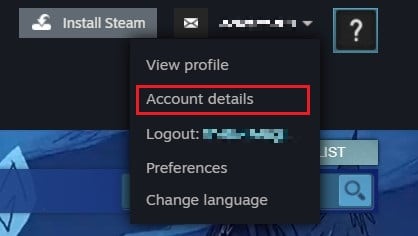
5. Prva ploča unutar Pojedinosti o računu(Account Details) trebala bi biti "Povijest pohrane i kupnje". (‘Store and Purchase History.’)Nekoliko opcija bit će vidljivo na desnoj strani ove ploče. Kliknite na 'Prikaži povijest kupnje'(Click on ‘View purchase history’) za nastavak.

6. Ovo će otkriti popis svih vaših transakcija putem Steam-a. Transakcija je nepotpuna ako je u stupcu Vrsta "Kupnja na čekanju".(A transaction is incomplete if it is ‘Pending Purchase’ in the Type column.)
7. Kliknite( Click ) na nepotpunu transakciju(incomplete transaction) kako biste dobili pomoć pri kupnji.
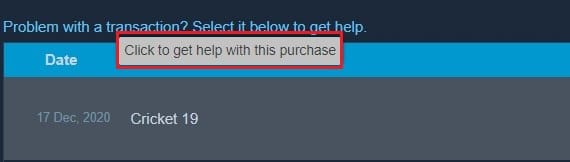
8. U opcijama kupnje za igru kliknite na 'Otkaži transakciju(click on ‘Cancel transaction) '. Ovo će otkazati transakciju i, na temelju vašeg načina plaćanja, vratiti iznos izravno na vaš izvor ili vaš Steam novčanik.
Također pročitajte: (Also Read: )4 načina da ubrzate preuzimanje Steam-a(4 Ways to Make Steam Download Faster)
Metoda 3: Pokušajte kupiti putem Steam web stranice(Method 3: Try Purchasing through Steam Website)
Ako je kupnja otkazana, možda ćete biti prisiljeni pokušati ponovno. Ovaj put umjesto da koristite aplikaciju Steam na računalu , pokušajte dovršiti kupnju s web stranice(, try completing the purchase from the website) . Verzija web stranice daje vam dodatnu razinu pouzdanosti s istim sučeljem.
Metoda 4: Onemogućite sve VPN i proxy usluge(Method 4: Disable All VPN and Proxy Services)
Steam vrlo ozbiljno shvaća sigurnost i privatnost, a sve zlonamjerne radnje se trenutno blokiraju. Iako korištenje VPN usluge nije protuzakonito, Steam ne dopušta kupnju putem lažne IP adrese. Ako slučajno koristite VPN ili proxy uslugu na svom računalu, isključite ih i pokušajte ponovno kupiti.
Metoda 5: Isprobajte drugi način plaćanja da popravite transakciju na čekanju(Method 5: Try Different Payment Method to Fix Pending Transaction)
Ako aplikacija Steam nastavi prikazivati pogrešku transakcije na čekanju unatoč vašim najboljim naporima, tada pogreška vjerojatno leži u vašem načinu plaćanja. Vaša banka možda ne radi ili su sredstva na vašem računu možda blokirana. U ovakvim situacijama pokušajte kontaktirati svoju banku(try contacting your bank) ili uslugu novčanika i kupiti igru putem drugog načina plaćanja.
Metoda 6: Obratite se podršci za Steam(Method 6: Contact Steam Support)
Ako su sve metode isprobane i ispravljena pogreška transakcije na čekanju na Steamu(Steam) i dalje preživi, tada je jedina opcija kontaktirati korisničku podršku. (contact customer support services.)Vaš račun može biti suočen s turbulencijama koje rezultiraju pogrešnim uslugama plaćanja. Steam ima jednu od usluga za korisničku podršku najprikladnijih za korisnike i javit će vam se čim pronađu rješenje.
Preporučeno: (Recommended: )
- 12 načina za rješavanje problema s Steamom(12 Ways to Fix Steam Won’t Open Issue)
- Kako promijeniti naziv Steam računa(How to Change Steam Account Name)
- Popravi grešku Steam-a Učitavanje steamui.dll nije uspjelo(Fix Steam Error Failed to load steamui.dll)
- Kako upisati znakove s naglascima u sustavu Windows(How to Type Characters with Accents on Windows)
Transakcije na čekanju na Steamu mogu biti frustrirajuće, pogotovo kada se željno veselite igranju nove igre koju ste kupili. Međutim, uz gore navedene korake, trebali biste moći s lakoćom nastaviti igranje igara.
Nadamo se da je ovaj vodič bio od pomoći i da ste uspjeli popraviti pogrešku Steam transakcije na čekanju(fix the pending transaction Steam error) . Ako još uvijek imate pitanja u vezi s ovim člankom, slobodno ih postavite u odjeljku za komentare.
Related posts
5 načina za rješavanje problema Steam misli da igra radi
Popravi grešku učitavanja aplikacije Steam 3:0000065432
Popravak Greška Ne može se spojiti na Steam mrežu
Popravi grešku Steam-a Učitavanje steamui.dll nije uspjelo
11 načina za ispravljanje pogreške upravljanja memorijom (VODIČ)
4 načina za pokretanje provjere grešaka diska u sustavu Windows 10
Popravite pogrešku Windows Update 0x80070020
Popravite nedostatne resurse sustava da biste dovršili pogrešku API-ja
Popravak Developer Mode paketa nije uspio instalirati Kod pogreške 0x80004005
Popravi pogrešku io.netty.channel.AbstractChannel$AnnotatedConnectException u Minecraftu
Ispravite pogrešku s nestalim preuzetim datotekama na Steamu
6 načina da popravite pogrešku s ispisom fizičke memorije
Kako popraviti Dev Error 6068 (top 14 načina)
8 načina za popravak koda pogreške 43 u sustavu Windows 10
Popravi pogrešku Minecrafta nije uspjelo napisati ispis jezgre
Popravak pogreške 651: modem (ili drugi uređaj za povezivanje) prijavio je pogrešku
Popravite šifru pogreške aktivacije sustava Office 0xC004F074
Popravi grešku BAD_SYSTEM_CONFIG_INFO
Popravi pogrešku provjere autentičnosti pristupnika modema U-Verse
Popravi Omegle pogrešku pri povezivanju s poslužiteljem (2022)
